win10电脑型号怎么看 win10怎样看电脑型号
更新时间:2023-05-27 21:21:31作者:jzjob
在使用Windows 10的过程中,有时候我们需要了解自己的电脑型号和配置信息,以便更好地了解硬件性能和升级选项。但是,许多用户可能不知道怎样在Windows 10中查看电脑型号。其实,方法并不复杂,今天,小编就来告诉大家win10电脑型号应该怎么看。
具体方法:
1.打开电脑,点击左下角【开始】。选择【设置】图标,见下图
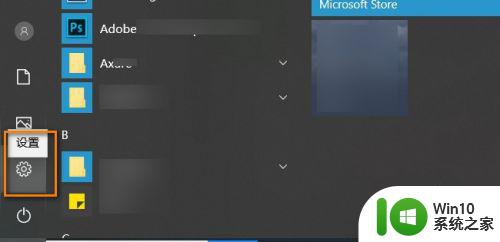
2.进入设置界面,点击【系统】选项,见下图
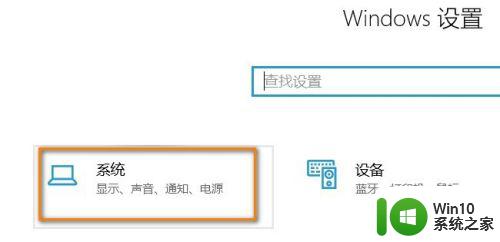
3.进入系统主页,点击最下方的【关于】选项。见下图
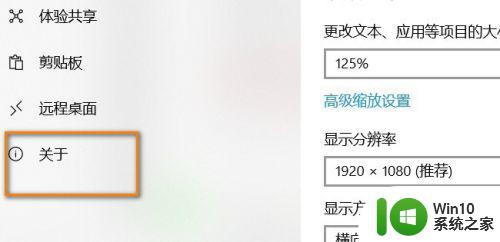
4.在设备规格下方,可以查看到电脑的型号。设备名称等信息。
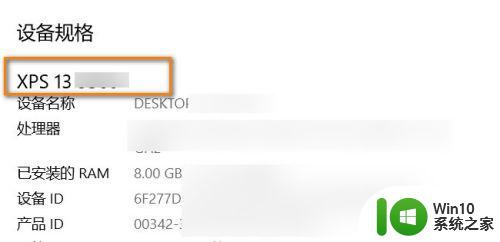
以上就是关于win10电脑型号怎么看的全部内容,有出现相同情况的用户就可以按照小编的方法了来解决了。
win10电脑型号怎么看 win10怎样看电脑型号相关教程
- win10电脑型号如何查看 怎样在win10系统中查看电脑型号
- win10系统如何查看型号 w10查看电脑型号在哪里看
- win10笔记本上在哪看电脑型号 win10查看笔记本型号如何操作
- win10电脑怎样看主板信息 win10如何查看电脑主板型号
- windows怎么查看电脑型号 window10查电脑型号的步骤
- win10如何查看电脑内存条型号和容量 win10怎么查看自己电脑的内存条型号和规格
- win10电脑如何查看主板型号 win10主板型号查询方法
- win10查看显示器型号的方法 win10怎么看显示器型号
- 如何查看装载在电脑中的win10内存条型号 通过系统信息查看win10电脑的内存条型号
- win10怎么看主板型号 win10怎么看电脑的主板
- win10怎么看什么主板 win10系统如何查看电脑主板型号详解
- win10怎样检查电脑内存条的型号信息 win10如何查看系统内存配置及型号信息
- 蜘蛛侠:暗影之网win10无法运行解决方法 蜘蛛侠暗影之网win10闪退解决方法
- win10玩只狼:影逝二度游戏卡顿什么原因 win10玩只狼:影逝二度游戏卡顿的处理方法 win10只狼影逝二度游戏卡顿解决方法
- 《极品飞车13:变速》win10无法启动解决方法 极品飞车13变速win10闪退解决方法
- win10桌面图标设置没有权限访问如何处理 Win10桌面图标权限访问被拒绝怎么办
win10系统教程推荐
- 1 蜘蛛侠:暗影之网win10无法运行解决方法 蜘蛛侠暗影之网win10闪退解决方法
- 2 win10桌面图标设置没有权限访问如何处理 Win10桌面图标权限访问被拒绝怎么办
- 3 win10关闭个人信息收集的最佳方法 如何在win10中关闭个人信息收集
- 4 英雄联盟win10无法初始化图像设备怎么办 英雄联盟win10启动黑屏怎么解决
- 5 win10需要来自system权限才能删除解决方法 Win10删除文件需要管理员权限解决方法
- 6 win10电脑查看激活密码的快捷方法 win10电脑激活密码查看方法
- 7 win10平板模式怎么切换电脑模式快捷键 win10平板模式如何切换至电脑模式
- 8 win10 usb无法识别鼠标无法操作如何修复 Win10 USB接口无法识别鼠标怎么办
- 9 笔记本电脑win10更新后开机黑屏很久才有画面如何修复 win10更新后笔记本电脑开机黑屏怎么办
- 10 电脑w10设备管理器里没有蓝牙怎么办 电脑w10蓝牙设备管理器找不到
win10系统推荐
- 1 番茄家园ghost win10 32位官方最新版下载v2023.12
- 2 萝卜家园ghost win10 32位安装稳定版下载v2023.12
- 3 电脑公司ghost win10 64位专业免激活版v2023.12
- 4 番茄家园ghost win10 32位旗舰破解版v2023.12
- 5 索尼笔记本ghost win10 64位原版正式版v2023.12
- 6 系统之家ghost win10 64位u盘家庭版v2023.12
- 7 电脑公司ghost win10 64位官方破解版v2023.12
- 8 系统之家windows10 64位原版安装版v2023.12
- 9 深度技术ghost win10 64位极速稳定版v2023.12
- 10 雨林木风ghost win10 64位专业旗舰版v2023.12